Hogyan lehet visszaállítani a Windows 7 jelszó részletes utasításokat!
Ha elfelejtette a jelszavát, és akkor nem kell Win 7 és XP vagy Win 8, a lehetőséget, alább, ahogy megteszi. Ha olvasod ezt, és nincs probléma elfelejtett jelszavak. Azt javaslom, hogy olvassa el a végére, és elfogadja az információkat.

És ki tudja, lehet, hogy segítsen egy aranyos lány. aki elfelejtette jelszavát. A nagy esélyt, hogy ott egy látogatást, és hősiesen visszanyerje a hozzáférést a PC csinos hölgy, jól után .... És miután gondolkodás annyira egyértelmű. Lány ül VC, és dohányzik az erkélyen! ;-)
Az algoritmus:
- Hozzon létre egy bootolható «USB» program mérete csak (4,12 MB).
- Az eljárás a jelszó visszaállítás a Windows 7.
Amint világossá vált, szükségünk van egy normális USB flash meghajtó, előre formázott «FAT32». Hogyan formázza USB flash meghajtó, akkor olvassa el a cikket (Létrehozunk egy bootolható USB flash meghajtót a Windows).
Létrehozása egy bottal, hogy a jelszót.
Archívum letöltése a blog ezen a linken. Csomagold belőle «USB» mappát. Archív most el lehet távolítani, akkor már nincs szükség, és az összes fájlokat az USB mappát másolja az újonnan formázott flash kártya.
Most az üzletet. Nyílt «CMD», és állítsa be a parancsot, ahogy azt a hivatalos fájl - «readme.txt» és azt mondta, hogy ez:
Cseréljük ki a levél «j» levélben botjával, például, van ez a levél «E» akkor más lesz, nagy valószínűséggel. Szóval tenne - «E: \ syslinux.exe MA E:» Gyere ki kell egészen van a képen:
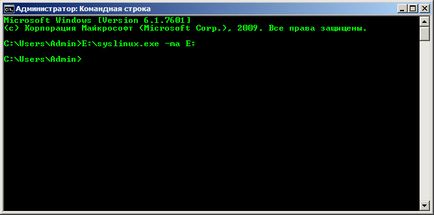
Ez azt jelenti, írja be a parancsot, akkor nyomja meg az „Enter” gombot várakozás pár másodpercig, és kész. Akkor kezdődik a jelszó-visszaállítást a rendszer.
Hogyan lehet visszaállítani a jelszót a Windows 7
Miután az összes műveletet a flash kártya, indítsa újra a számítógépet és a boot az USB. Azonnal betöltése után a következő üzenet jelenik meg. Ezután egyszerűen nyomja meg az «Enter» és várjon.

Ezután ki kell választania a partíciót, amelyen a Windows. Az én esetemben - ez «a / dev / sda1». Továbbá minden részén a bal oldalon látható számok (1 2 3 4). A kívánt profil által kiválasztott ezek a számok. Ez azt jelenti, hogy mi lenne választani a «/ dev / sda1» és ez ellentétes az egyik, azt kell, hogy adja meg az „1”, és nyomja meg az «Enter»
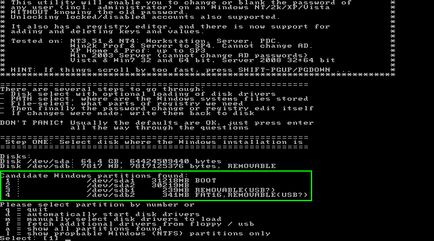
Miután úgy döntött, a partíciót, és nyomja meg az «Enter» Nézd, mi történik a következő! Mint látható, az utolsó sorban, a program megkeresi «a Windows / System32 / Config» részén jó, mint amilyennek lennie kellene. Ez a szakasz «SAM» fájlt, és szüksége volt a program, vannak «Hash-és” jelszavakat.
Ezután egyszerűen nyomja meg az «Enter»
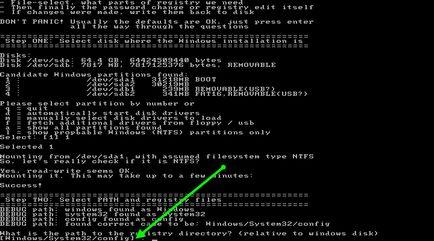
Akkor nézd meg, mit kínálunk a programot. Ebben az esetben mi érdekli (Password Reset), azaz jelszó megváltoztatásának. Ez a paraméter az „1” szám 1 és így vezessenek általában Hit «Enter»
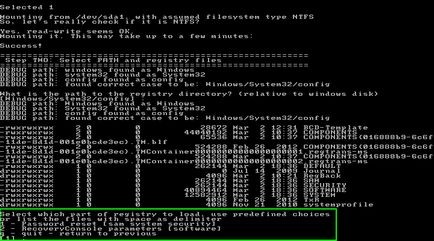
Mi érdekli az első lehetőséget, írja be az „1” és Enter
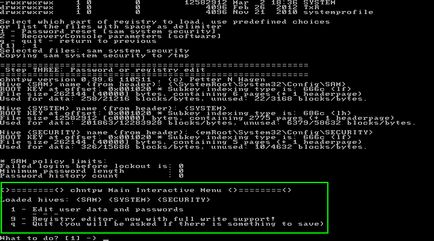
Tehát ezen a ponton jön a legérdekesebb. A program adta az összes létező felhasználó van a rendszerben. A mi feladatunk az, hogy válassza ki a felhasználót, hogy szeretné visszaállítani a jelszavát
(Nos, ezzel akkor már régóta dönt!)
Több, mint itt, és hogyan. Itt látjuk a «RID» oszlop egy egyedi szám minden felhasználó számára. Alatta fogom magyarázni, hogy miért van szükség erre a «RID» van szükség. Ezután az oszlop «Felhasználónév» felsorolja az összes létező felhasználó van a rendszerben.
Admin. Tulajdonképpen hamarosan ennek a felhasználónak, és a jelszó. A «Admin oszlop? „Láthatjuk, hogy ő, ebben az esetben azt a jogot, hogy” Rendszergazda ".
> ABL. Nem érdekel minket egyáltalán, hiszen a „Guest”
Ha törölni kívánja a felhasználó jelszavát. meg kell adnia azt «RID» vagy a nevét, ha nem az angol. Mi visszaállítja a jelszót a «RID» mint a neve egyszerűen adja meg azt, és «RID» van egy tulajdonsága, amely érdemes tudni.
Ha megnézzük az utolsó előtti sorban, akkor lehet, hogy egy töredéke a szöveg «0x
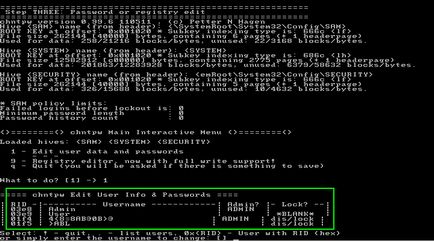
Most már tudja, hogyan kell programozni a felhasználó számára, és felajánlja nekünk 4 lehetőség.
1 - Reset jelszavát, egyszerűen fogalmazva, a felhasználó nem lesz egy jelszót.
2 - Ebben a változatban, akkor beállíthat egy jelszót a felhasználó számára. Win 7 nem működik.
3 - Növeli a felhasználó rendszergazda, ha nem.
4 - Ha a felhasználó letiltotta a rendszergazda, akkor kinyit.
Mi is érdekel ebben az esetben ez a felhasználó jelszavát alaphelyzetbe, így beírt „1” és Enter
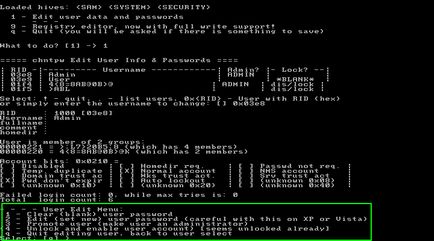
Látunk egy üzenetet «jelszó törlődik! „Jó. Jelszó visszaállítása sikeres volt. De újraindul és tört jelszó nélkül még túl korai, mivel szükség van, hogy állítsa le a programot, és mentse az összes változtatást!
Írja be a „felkiáltójel (!)” És megint, mint mindig az Enter
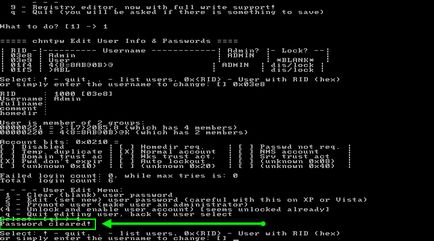
A program ismét kínál számunkra, hogy továbbra is működik, de nem vagyunk mi szükség van. Írja be a «Q» és az üzembe helyezést.
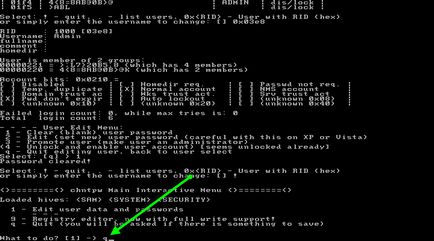
Ezután erősítse meg a műveletet, hogy mentse a változtatásokat. Írja be a levél «y»
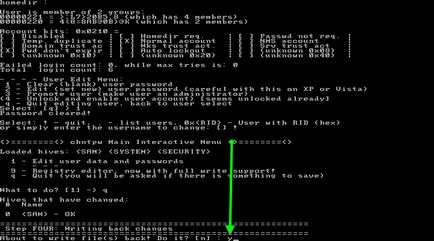
Most a program nyújt számunkra, hogy bemutassuk a «n» egyetértenek, bevezetésére és az Enter
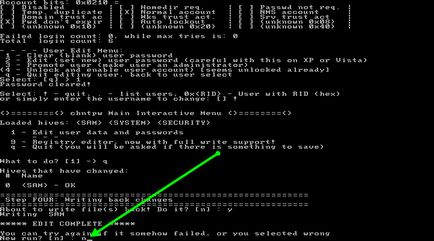
Ez minden, a munka a jelszó visszaállításához felett. Továbbra is csak a megnyom egy billentyűkombináció «CTRL + ALT + DEL» elhagyja a számítógép újraindítására. Most jelentkezzen be rendszergazda nom lehet jelszó nélkül.
Mint látjuk, sőt visszaállítja a Windows jelszó nem nehéz, és ezek az intézkedések végrehajtását minden felhasználó számára. Azt tanácsolom, hogy találja magát a botot a program, csak abban az esetben.